
Konfiguriranje vatrozida pomoćne linije
Možete postaviti želite li dozvoliti komunikaciju samo s uređajima koji imaju navedenu IP adresu za komunikaciju s pomoćnom linijom.
 |
Samo IPv4 adrese mogu se registrirati za pomoćnu liniju. Za informacije o adresama s iznimkom i izuzetim brojevima portova koji se mogu koristiti za komunikaciju i koji su registrirani prema zadanim postavkama, pogledajte Funkcije upravljanja. |
1
Pokrenite Remote UI (Udaljeni UI). Pokretanje sučelja Remote UI
2
Na stranici portala kliknite [Settings/Registration]. Zaslon sučelja Remote UI
3
Kliknite [Network Settings]  [Firewall Settings].
[Firewall Settings].
 [Firewall Settings].
[Firewall Settings].Odaberite filtar koji odgovara željenoj IP adresi. Da biste ograničili podatke koji će se slati s uređaja na računalo, odaberite stavku [IPv4 Address: Outbound Filter]. Da biste ograničili podatke koji će se primati s računala, odaberite stavku [IPv4 Address: Inbound Filter].
4
Definirajte postavke filtriranja paketa.
Odaberite zadana pravila dopuštanja ili odbijanja komunikacije drugih uređaja s ovim uređajem, a zatim navedite IP adrese za iznimke.
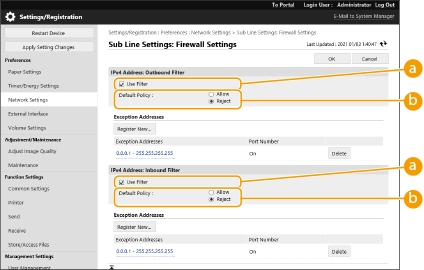
 [Use Filter]
[Use Filter]Potvrdite okvir da biste ograničili komunikaciju. Potvrdite okvir da biste onemogućili ograničenje.
 [Default Policy]
[Default Policy]Odaberite preduvjet da biste dopustili ili odbili komunikaciju drugih uređaja s ovim uređajem.
[Reject] | Odaberite da biste propustili pakete za razmjenu podataka samo ako su poslani s uređaja s IP adresama koje su unesene u odjeljku [Exception Addresses] ili ako su s tih uređaja zaprimljeni. Zabranjena je razmjena podataka s ostalim uređajima. |
[Allow] | Odaberite da biste blokirali pakete za razmjenu podataka ako su poslani s uređaja s IP adresama koje su unesene u odjeljku [Exception Addresses] ili ako su s tih uređaja zaprimljeni. Dopuštena je razmjena podataka s ostalim uređajima. |
5
Kliknite [Register New].
6
Navedite adrese s iznimkom.
Unesite IP adresu (ili raspon IP adresa) u opciju [Address to Register].

Ako IP adrese nisu ispravno unesene, možda nećete moći pristupiti uređaju putem sučelja Remote UI (Korisničko sučelje za daljinski pristup). U tom slučaju morate postaviti <Filtar IPv4 adresa> na <Isključeno>.
<Mreža>
<Mreža>

Obrazac za unos IP adresa
Opis | Primjer | |
Unos jedne adrese | Brojeve odvojite točkama. | 192.168.0.10 |
Definiranje raspona adresa | Između adresa umetnite crticu. | 192.168.0.10-192.168.0.20 |
Definiranje raspona adresa s prefiksom | Unesite adresu, a zatim kosu crtu i broj koji naznačuje duljinu prefiksa. | 192.168.0.32/27 |
Kada je odabrana mogućnost [Reject] za izlazni filtar
Odlazni paketi za višesmjerno slanje i emitiranje ne mogu se filtrirati.
7
Po potrebi unesite broj priključka.
Postavljanje adrese s iznimkom odnosi se samo na komunikaciju primljenu s određene IP adrese koja upotrebljava odgovarajući broj priključka. Unesite broj priključka i kliknite [Add].Možete registrirati do 50 portova po jednoj adresi s iznimkom.
8
Kliknite [OK].

Brisanje IP adrese iz iznimki
Kliknite [Delete] za adresu s iznimkom koju treba izbrisati.
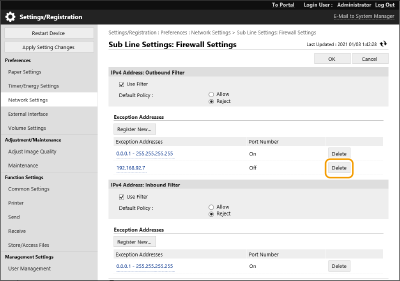
 |
Provjera blokiranih zahtjeva za komunikaciju u zapisnikuZadnjih 100 komunikacija koje je blokirao vatrozid možete prikazati putem izbornika [Settings/Registration]  [Network Settings] [Network Settings]  [IP Address Block Log]. Prethodnu blokiranu komunikaciju možete izvesti iz značajke Remote UI u formatu CSV. Izvoz zapisnika u obliku datoteke [IP Address Block Log]. Prethodnu blokiranu komunikaciju možete izvesti iz značajke Remote UI u formatu CSV. Izvoz zapisnika u obliku datotekeAko je [Default Policy] postavljeno na [Reject], povijest komunikacije koju je blokirao vatrozid nije prikazana u [IP Address Block Log]. Korištenje upravljačke pločeTakođer možete omogućiti ili onemogućiti filtriranje IP adresa u izborniku <Podesi> na zaslonu <Početni prikaz>. <Mreža> Serijski uvoz / serijski izvozPostavku možete uvoziti/izvoziti s modelima koji podržavaju serijski uvoz te postavke. Uvoz/izvoz podataka o postavkama Ta je postavka uključena u [Settings/Registration Basic Information] prilikom serijskog izvoza. Uvoz/izvoz svih postavki |